
Det overvældende flertal af brugere af enheder, der kører Android, sidder på internettet via Wi-Fi. Alas, denne funktion fungerer ikke altid korrekt - smartphone eller tablet kan syes, mens du forsøger at oprette forbindelse eller bruge Wi-Fi. Nedenfor lærer du, hvad du skal gøre i sådanne tilfælde.
Problemer med Wi-Fi på Android-enheder og måder at løse dem på
Hovedproblemet med problemer med optagelse af Wi-Fi-kommunikation på smartphones eller tablets forekommer på grund af softwareproblemer. En hardwarefejl er mulig, men det er ret sjældent. Overvej metoderne til løsning af fejl.Metode 1: Genstart af enheden
Ligesom mange andre ved første øjekast kan problemet med Wi-Fi skyldes en tilfældig svigt i software, som kan rettes af den sædvanlige genstart. I 90% af tilfældene vil det hjælpe. Hvis ikke - gå videre.
Metode 2: Skift tid og dato
Nogle gange kan Wi-Fi-fejl skyldes forkert anerkendte tids- og datoindstillinger. Skift dem til topiske - dette sker i en sådan metode.
- Gå til "Indstillinger".
- Se efter varen "Dato og klokkeslæt" - Som regel er den placeret blandt de generelle indstillinger.

Indtast denne fane.
- En gang der er den første ting, der skal afbrydes den automatiske indstillingsdato og klokkeslæt, hvis den er aktiv.
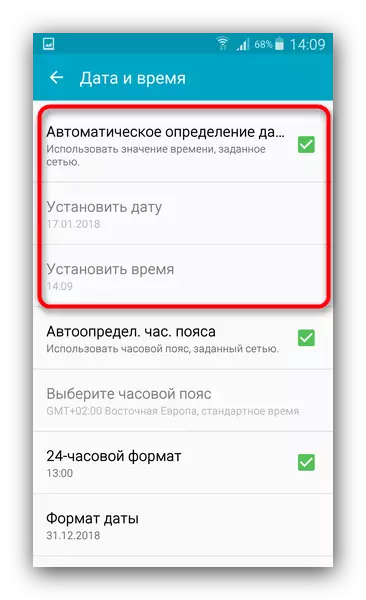
Indstil derefter de aktuelle indikatorer ved at klikke på de relevante elementer.
- Prøv at oprette forbindelse til Wi-Fi. Hvis problemet blev konkluderet i dette - vil forbindelsen ske uden fejl.
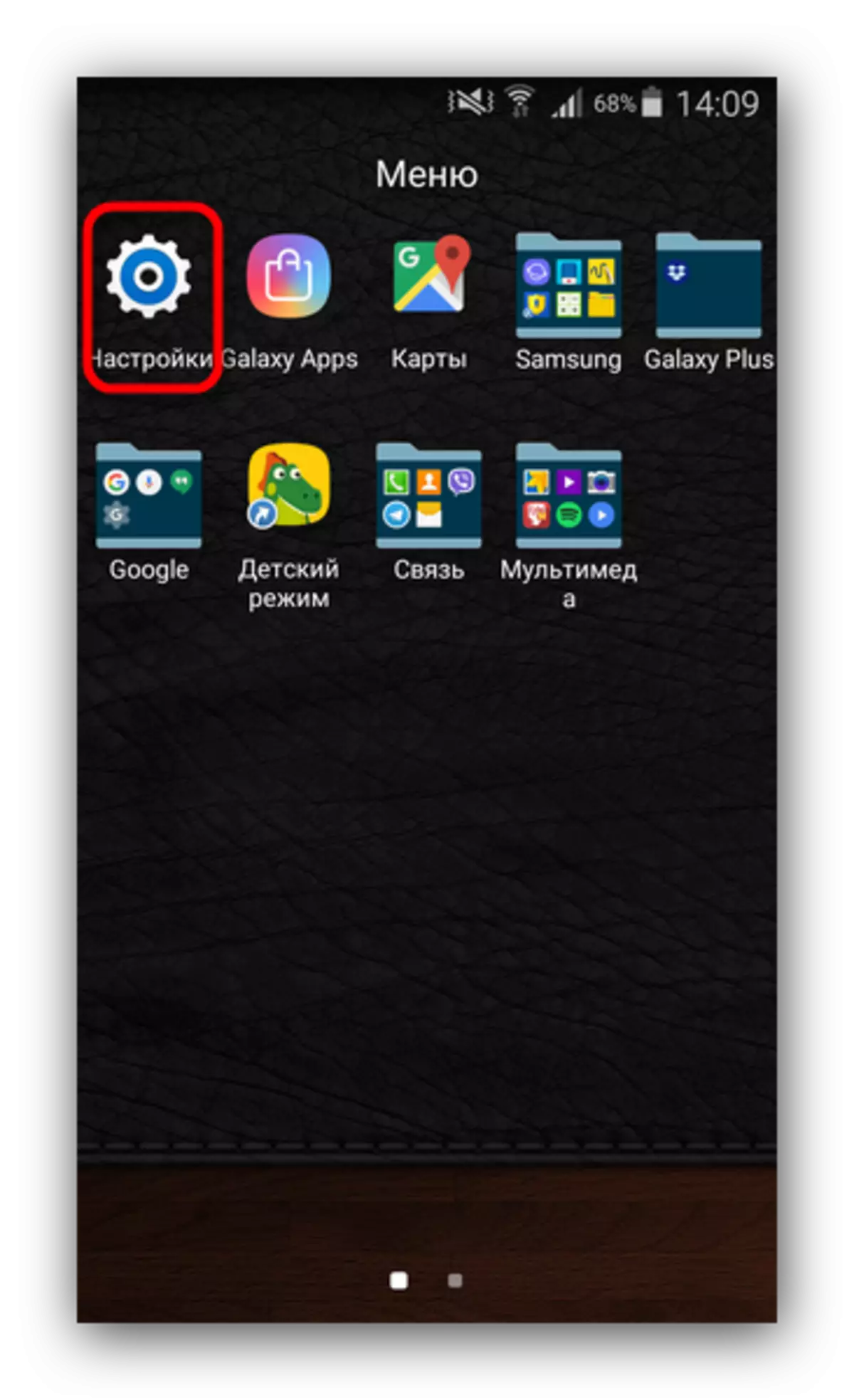
Metode 3: Adgangskodeopdatering
En mere almindelig årsag til fejlfinding er at ændre Wi-Fi-netværksadgangskoden, som smartphone eller tablet ikke kunne genkende. Prøv i dette tilfælde at gøre følgende.
- Log ind på "Indstillinger", men denne gang følg netværksforbindelsesgruppen, hvor du finder "Wi-Fi".

Gå til denne vare.
- Vælg det netværk, som tilsluttes, og klik på det.
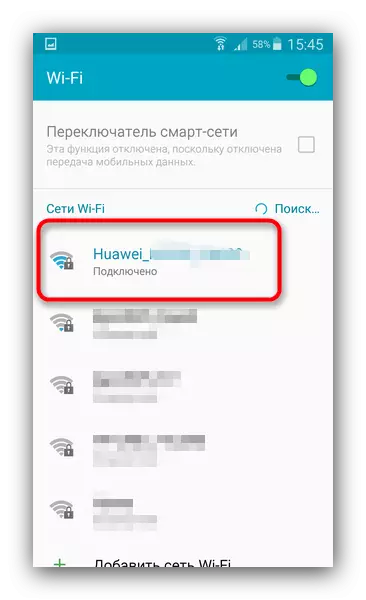
Klik på "Glem" eller "Slet" i pop op-vinduet.
- Henvisning til dette netværk, denne gang introducerer den opdaterede adgangskode.
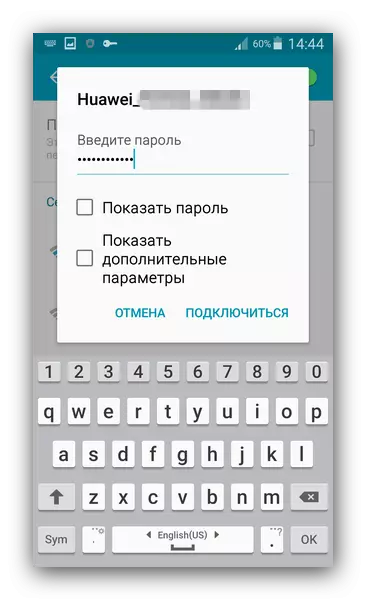
Problemet skal eliminere.
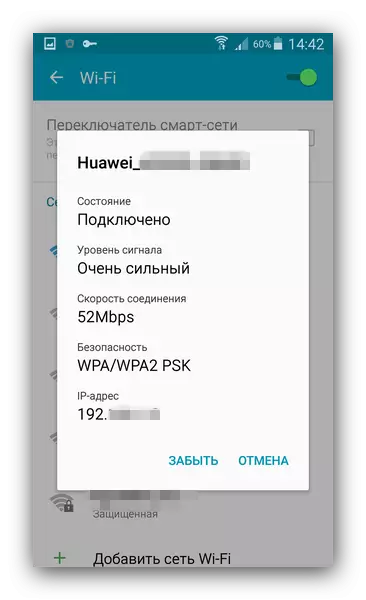
Hvis disse handlinger viste sig at være ineffektive? Gå til næste vej.
Metode 4: Reflektere routeren
En af de hyppige årsager til problemer med Wi-Fi på telefon eller tablet er forkerte routerindstillinger: ikke understøttet type beskyttelse eller kommunikationsprotokol, forkert kanal eller problemer i anerkendelse af SSID-identifikatoren. Et eksempel på den korrekte justering af routeren kan lære i materialet nedenfor.Læs mere: Hvad skal du gøre, hvis telefonen på Android ikke kan oprette forbindelse til Wi-Fi
Det vil ikke være overflødigt med disse artikler.
Se også:
Opsætning af router
Programmer til distribution Wi-Fi fra en bærbar computer
Ran Wi-Fi fra en bærbar computer
Metode 5: Fjernelse af viral infektion
Ofte kan årsagen til en række androidproblemer være viral infektion. Hvis der ud over problemer med Wi-Fi observeres andre symptomer (pludselig opstået reklame på uventede steder, lever enheden "sit eget liv", forsvinder eller det modsatte vises ukendte applikationer) - det er meget sandsynligt, at du er blevet en offer for malware.
For at klare denne ulykke er meget enkel - installer antivirusen og scanne systemet til digitale "sår". Som regel kan de fleste selvfrie løsninger genkende og fjerne infektion.
Metode 6: Fabriks nulstilling
Det kan være, at brugeren installerede roden, fik adgang til systempartitionen og forkælet noget i systemfiler. Eller tidligere nævnt påførte viruset vanskeligt for den korrigerede skade på systemet. I dette tilfælde er det nødvendigt at bruge "tung artilleri" - nulstil til fabriksindstillingerne. De fleste af programproblemerne gendanner fabriksstatusen, men du vil sandsynligvis miste de data, der er gemt på den indenlandske drev.Metode 7: Blinkende
Problemer fra Wi-Fi kan skyldes mere alvorlige problemer i systemet, der ikke løser fabriksindstillingerne. Især lignende problem er karakteristisk for brugerdefineret (tredjeparts) firmware. Faktum er, at Wi-Fi-moduldriveren er proprietær, og producenten producerer ikke deres kildekode, så erstatninger er installeret i brugerdefineret firmware, som ikke altid kan bruges på en bestemt enhed.
Derudover kan problemet opstå på officiel firmware, når den næste opdatering indeholder en problemkode. Og i den første, og i det andet tilfælde vil den bedste vej ud blinke enheden.
Metode 8: Besøg til servicecenteret
Den sjældne og ubehagelige årsag til problemer er defekter i selve kommunikationsmodulet. Denne justering er højst sandsynligt i det tilfælde, at ingen af ovenstående metoder hjalp med at løse problemet. Måske har du en defekt prøve, eller enheden fik skade på slag eller kontakt med vand. En eller anden måde uden en tur til specialisterne gør det ikke.
Vi kiggede på alle mulige måder at rette op på problemet med Wi-Fi-arbejde på enheden, der kører Android. Vi håber, at de vil hjælpe dig.
